Neste tutorial vamos ensinar como você pode salvar seus rascunhos no Outlook para Android usando as opções que este aplicativo oferece.
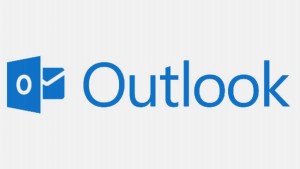
Lembre-se de que o e-mail do Outlook para Android é o cliente desenvolvido pela Microsoft para dispositivos com sistema operacional Android.
Neste caso, trata-se de uma versão do aplicativo Outlook tradicional do Windows para dispositivo móvel.
Como em sua versão de computador, o Outlook para o Android, permite salvar um e-mail como rascunho e continuar a escrever nele posteriormente.
Salvar rascunhos no Outlook para Android
Para salvar os rascunhos no Outlook para Android, em primeiro lugar, você deve ter esse aplicativo instalado corretamente em seu dispositivo. Além disso, deverá ter acesso a ele a partir do menu de aplicativo como faz normalmente.
A partir daí, você deve começar a compor um novo e-mail, para isso, pressione o ícone em forma de imprensa localizado no menu superior.
Uma vez que você estiver com a janela para redigir uma mensagem aberta, e não importa a quantidade de dados que você tenha incluído nela, você deve simplesmente voltar para a caixa de entrada.
Se a opção não aparecer no ecrã, é necessário, em primeiro lugar, mover o teclado virtual para baixo.
Neste ponto, você receberá uma mensagem indicando se deseja salvar a mensagem atual como rascunho. As opções são:
- Cancelar, para continuar a escrever a mensagem de e-mail e cancelar a opção de saída.
- Rejeitar para eliminar o conteúdo da mensagem atual e retornar para a caixa de entrada.
- Salvar, essa é a opção que permitirá armazenar a mensagem na pasta Rascunhos.
Em caso de escolher a opção “Salvar”, suas mensagens serão armazenadas com todos os dados introduzidos até agora, incluindo os destinatários, o remetente e a linha de assunto.
Vantagens em salvar rascunhos no Outlook para Android
Em geral, quando você está usando um dispositivo móvel, receberá diferentes tipos de comunicações, incluindo as chamadas. A opção de salvar os rascunhos no Outlook para Android permite armazenar os dados inseridos até agora e, assim, evitar perdê-los quando desejar enviar o e-mail.
Usar a opção salvar para um projeto pode ser a melhor opção quando estiver executando tarefas diferentes em seu dispositivo móvel e você poderá terminar de escrever o e-mail quando desejar.
Finalmente, devemos ressaltar que o comando para salvar os rascunhos do Outlook para Android não tem limites de uso além da própria memória do dispositivo móvel Android.

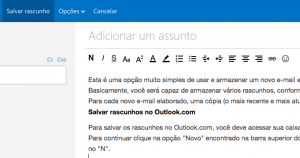 Esta é uma opção muito simples de usar e armazenar um novo e-mail em qualquer fase da escrita.
Esta é uma opção muito simples de usar e armazenar um novo e-mail em qualquer fase da escrita.